TIA博途軟件是如何與S7-1200 PLC的通信連接的�����?
吳翠萍
發(fā)布于2020-09-10 18:25
91
2
標(biāo)簽:西門子PLC,博途軟件,S7-1200 PLC
 【點(diǎn)擊領(lǐng)取】三菱案例 | 西門子案例 | 電工手冊(cè) | 工具箱 軟件
【點(diǎn)擊領(lǐng)取】三菱案例 | 西門子案例 | 電工手冊(cè) | 工具箱 軟件
 【點(diǎn)擊獲取】三菱PLC例程117個(gè)|西門子PLC例程777個(gè)
【點(diǎn)擊獲取】三菱PLC例程117個(gè)|西門子PLC例程777個(gè)
 【點(diǎn)擊下載】2020新電工仿真軟件
【點(diǎn)擊下載】2020新電工仿真軟件

在前面幾篇文章中講解了博途軟件的基本使用�����,以創(chuàng)建一個(gè)S7-1200的項(xiàng)目講解了幾個(gè)方面的操作��,包括:創(chuàng)建項(xiàng)目及硬件組態(tài)�、添加程序塊���、建立變量表、程序的編輯這幾個(gè)部分的內(nèi)容��,那么需要將創(chuàng)建好的工程項(xiàng)目下載到S7-1200 PLC����,我們首先要進(jìn)行博途軟件與S7-1200 PLC的通信連接,這也是非常重要非常關(guān)鍵的一個(gè)步驟��,從而可以進(jìn)行程序的調(diào)試���、監(jiān)控診斷等功能。
那么今天就給大家講解一下TIA博途軟件與S7-1200 PLC的通信連接����。
TIA博途軟件與S7-1200 PLC的通信連接的操作步驟:
步:設(shè)置PG/PC接口
我們要將TIA博途軟件與CPU建立通信連接,必須要先對(duì)PG/PC接口進(jìn)行設(shè)置��。S7-1200 PLC集成的以太網(wǎng)接口是常用于PG/PC設(shè)備通信的端口���,下面介紹的是操作是通過(guò)該以太網(wǎng)我們?cè)陧?xiàng)目樹(shù)下�����,右鍵點(diǎn)擊添加的CPU設(shè)備�,選擇里面的“在線和診斷”選項(xiàng),在打開(kāi)的“在線訪問(wèn)”頁(yè)面中可以設(shè)置或者修改PG/PC接口��。
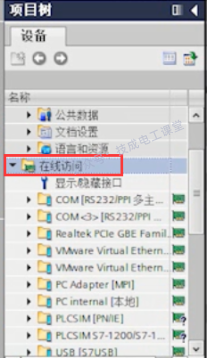
我們?cè)谠诰€訪問(wèn)中��,可以看到“PG/PC接口的類型”選項(xiàng)����,我們使用CPU集成的以太網(wǎng)口進(jìn)行連接的話,接口類型需要設(shè)置為“PN/IN”�����,如果是通過(guò)CM1243-5通信模塊建立連接時(shí)����,接口類型需要設(shè)置為“PC Adapter USB A2”。如果我們選擇的是“PN/IN”類型���,下面的PG/PC接口處我們就選擇電腦的網(wǎng)卡就可以了�。
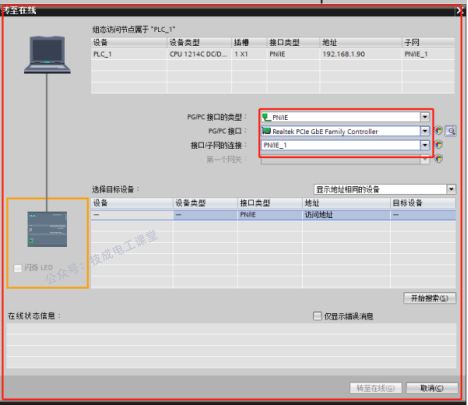
第二步:設(shè)置或修改CPU的IP地址
對(duì)于一個(gè)新的CPU�����,通常來(lái)說(shuō)是只有MAC地址的,沒(méi)有IP地址�,所以我們?cè)谙螺d程序之前,需要先對(duì)CPU的IP地址進(jìn)行設(shè)置����。那么這是在哪里進(jìn)行設(shè)置呢?我們?cè)诖蜷_(kāi)的頁(yè)面中左側(cè)的“功能”選項(xiàng)中找到“分配IP地址”,然后修改IP地址�、子網(wǎng)掩碼、選擇是否使用路由器和設(shè)置網(wǎng)關(guān)�,填寫(xiě)好后點(diǎn)擊“分配IP地址”即可完成對(duì)IP地址的分配或修改。
注意CPU的IP地址應(yīng)該跟電腦的IP地址在同一個(gè)網(wǎng)段��。比如下圖中的CPU的IP地址是192.168.0.144��,電腦的IP地址是192.168.0.113�,我們可以看到前3個(gè)數(shù)字不同�����,后一個(gè)數(shù)字相同�,那這就是在同一個(gè)網(wǎng)段的。
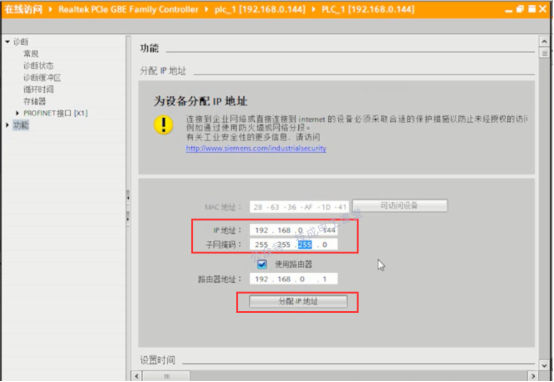
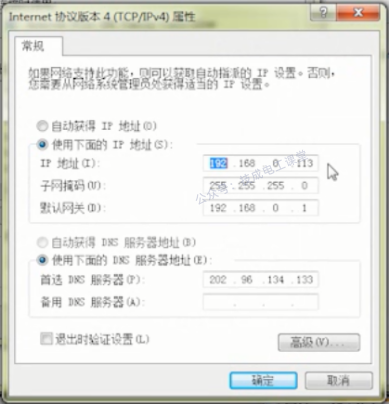
第三步:項(xiàng)目程序的下載
當(dāng)博途軟件與CPU通信成功之后�,項(xiàng)目工程編譯無(wú)錯(cuò)即可對(duì)項(xiàng)目進(jìn)行下載了。下載程序可以通過(guò)三種方法進(jìn)行。
1��、通過(guò)工具欄的下載按鈕進(jìn)行下載程序��。
2�、通過(guò)菜單欄的“在線”選擇下載。
3�����、通過(guò)站點(diǎn)“下載到設(shè)備”選擇下載��。
本文主要介紹的是通信連接的相關(guān)設(shè)置��,關(guān)于項(xiàng)目程序的下載操作和上載操作����,在下一篇文章中再做詳細(xì)介紹,歡迎繼續(xù)關(guān)注~

技成培訓(xùn)
微信公眾號(hào):jcpeixun
|

技成電工課堂
微信公眾號(hào):jcdgkt
|
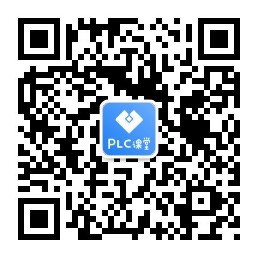
技成PLC課堂
微信公眾號(hào):jc-plc
|
 技成工具箱
技成企業(yè)服務(wù)
技成工具箱
技成企業(yè)服務(wù)









 技成工具箱
技成企業(yè)服務(wù)
技成工具箱
技成企業(yè)服務(wù)






















